Dacă vă întrebați cum să adăugați muzică pe un iPhone, ați ajuns la locul potrivit. Există cel puțin 3 modalități ușoare de a transfera muzică de pe computer pe iPhone și cele mai bune știri sunt – este la fel de ușor ca plăcinta! Urmați ghidul pentru a afla cum să puneți muzică pe iPhone.
Rețineți că folosim un iPhone în scopuri demonstrative, dar puteți folosi același tutorial pentru a adăuga muzică pe iPod sau iPad.
Alegeți cum să adăugați muzică pe iPhone:
-
Sincronizați muzica iPhone pe iTunes
-
Transferați muzică din computer pe iPhone – Ghid YouTube
-
Transferă muzică de pe computer pe iPhone fără iTunes
-
Adaugă muzică pe iPhone cu Apple Music
Cum să sincronizați muzică de la iTunes la iPhone
iTunes este o aplicație oficială Apple care a fost concepută pentru a vă permite să sincronizați muzică cu un iPhone. De asemenea, acționează ca un player de muzică și un manager de muzică, permițându-vă să editați informațiile despre piesă înainte de a le adăuga pe iPhone. Totuși, există un defect fatal – iTunes vă suprascrie întotdeauna biblioteca de muzică atunci când adăugați muzică pe iPhone. Deci, dacă aveți piese pe dispozitiv care nu sunt în iTunes, acestea vor fi șterse.
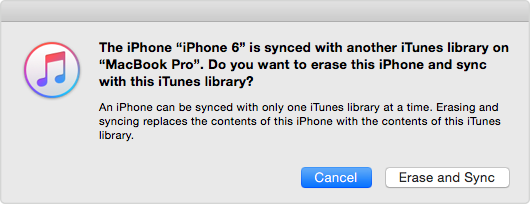
Dacă sunteți de acord cu asta, vă rugăm să mergeți la Apple oficial tutorial pentru a afla cum să adăugați muzică de pe iTunes pe iPhone. Dacă doriți să știți cum să puneți muzică pe iPhone fără iTunes, continuați să citiți (sau să vizionați).

Transferați muzică din computer către iPhone | Ghid YouTube
Cum să transferați muzică de pe computer pe iPhone fără iTunes
Din fericire pentru noi, există o metodă simplă de sincronizare a muzicii cu iTunes care nu Nu trebuie deloc iTunes.
CopyTrans Manager este o alternativă ușoară iTunes care vă ajută să descărcați muzică pe iPhone prin simpla transferare a pieselor de pe computer pe dispozitiv. Nu este nevoie de o sincronizare iTunes, iar piesele iPhone deja existente rămân neatinse pe dispozitivul dvs. Fără suprascriere!
Împreună cu adăugarea de muzică pe iPhone, CopyTrans Manager permite, de asemenea:
- să schimbi titlul, artistul, numele albumului etc.,
- adăugați ilustrații la piese,
- gestionați biblioteca dvs. existentă,
- creați și gestionați liste de redare.
Verificați cât de ușor este să transferați muzică pe iPhone cu CopyTrans Manager!
-
Mai întâi, descărcați CopyTrans Manager din următoarea pagină:
Descărcați CopyTrans Manager -
Instalați programul. Dacă aveți nevoie de ajutor pentru instalarea CopyTrans Manager, consultați ghidul de instalare.
-
Rulați programul, conectați iPhone-ul sau iPod-ul la PС. Apoi, pur și simplu glisați și fixați pistele dvs. din Windows Explorer în CopyTrans Manager.
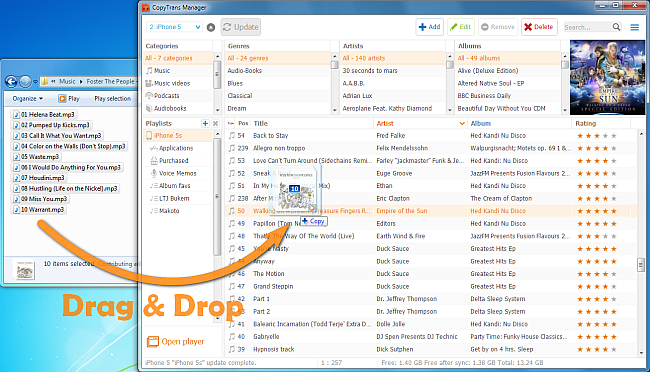
-
Faceți clic pe butonul „Actualizare” pentru a aplica modificările. Gata! Ați transferat cu succes muzica dvs. de la computer la iPhone.

Utilizați butonul Adăugați melodii pentru a adăuga muzică pe iPhone
-
Faceți clic pe butonul „+ Adăugați”.
-
Selectați piesele pe care doriți să le puneți pe iPhone și faceți clic pe „Adăugați”.
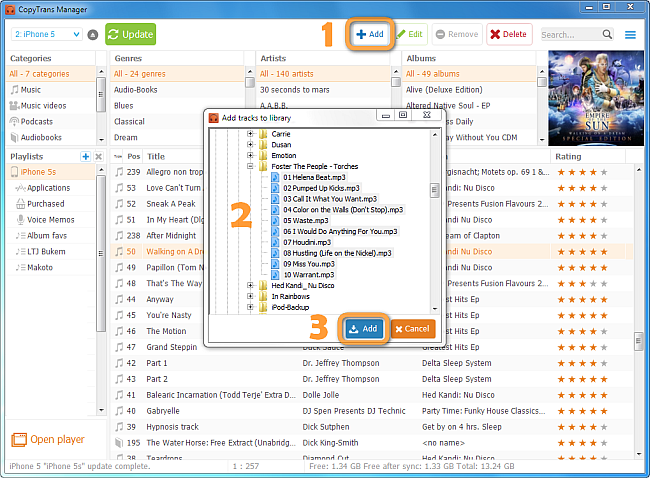
-
Pentru a sincroniza muzică cu iPhone, apăsați pe butonul „Actualizare”.

Pentru a transfera muzică de pe iPhone pe computer
Pentru a transfera muzică de pe iPhone pe pe un computer, utilizați programul sora CopyTrans Manager numit CopyTrans.
Adăugați videoclipuri pe iPhone
CopyTrans Manager acceptă numai fișiere MP4 compatibile iPod / iPhone. Puteți afla mai multe despre tipurile de fișiere acceptate de iPod / iPhone accesând iPod wiki. Dacă doriți să știți cum să adăugați un fișier video într-un alt format, cum ar fi MOV, citiți articolul nostru:
Cum să vizionați filme pe iPad
Dacă trebuie să vă convertiți videoclipurile în MP4, vă sugerăm folosind următorul utilitar gratuit: transcodare video frână de mână. Vă rugăm să rețineți că nu acceptăm în niciun fel acest utilitar. Dacă aveți nevoie de ajutor cu Handbrake, vă rugăm să vizitați secțiunea dedicată a întrebărilor frecvente.
Cum să adăugați muzică pe un iPhone cu Apple Music
Dacă aveți un dispozitiv iOS cu suport Apple Music, se poate abona cu ușurință la serviciul de streaming Apple numit Apple Music. Da, dezavantajul este că este plătit, dar vestea bună este că puteți adăuga muzică în mișcare, puteți răsfoi liste de redare editoare minunate și puteți utiliza Wi-Fi pentru a descărca melodii pe iPhone. Aveți grijă să nu vă folosiți traficul pe internet tot timpul!
Accesați site-ul oficial Apple pentru a vă abona la Apple Music.
- Căutați melodia pe care doriți să o adăugați pe iPhone.
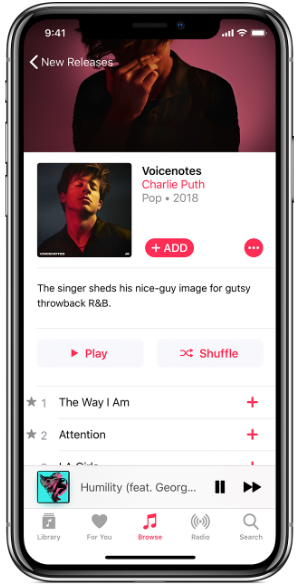
- Faceți clic pe pictograma „+” pentru a o adăuga în biblioteca dvs. de muzică.Sau faceți clic pe butonul mare „+ ADAUGĂ” pentru a adăuga întregul album. Asta este!
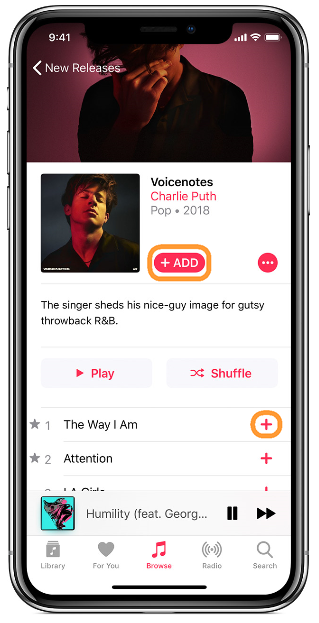
- Este o idee bună să îl faceți disponibil offline pentru a nu cheltui traficul dvs. de internet de fiecare dată. Pentru a face acest lucru, faceți clic pe pictograma cloud pentru a descărca pista pe iPhone. Asigurați-vă că sunteți conectat la Wi-Fi – uneori, fișierele pot fi destul de grele.
Acum cunoașteți cel puțin trei metode eficiente pentru a descărca muzică pe iPhone. Anunțați-mi ce metodă a funcționat cel mai bine pentru dvs.!
- Cum să transferați muzică și videoclipuri de pe iPod pe iTunes
- Cum să vizionați filme pe iPad